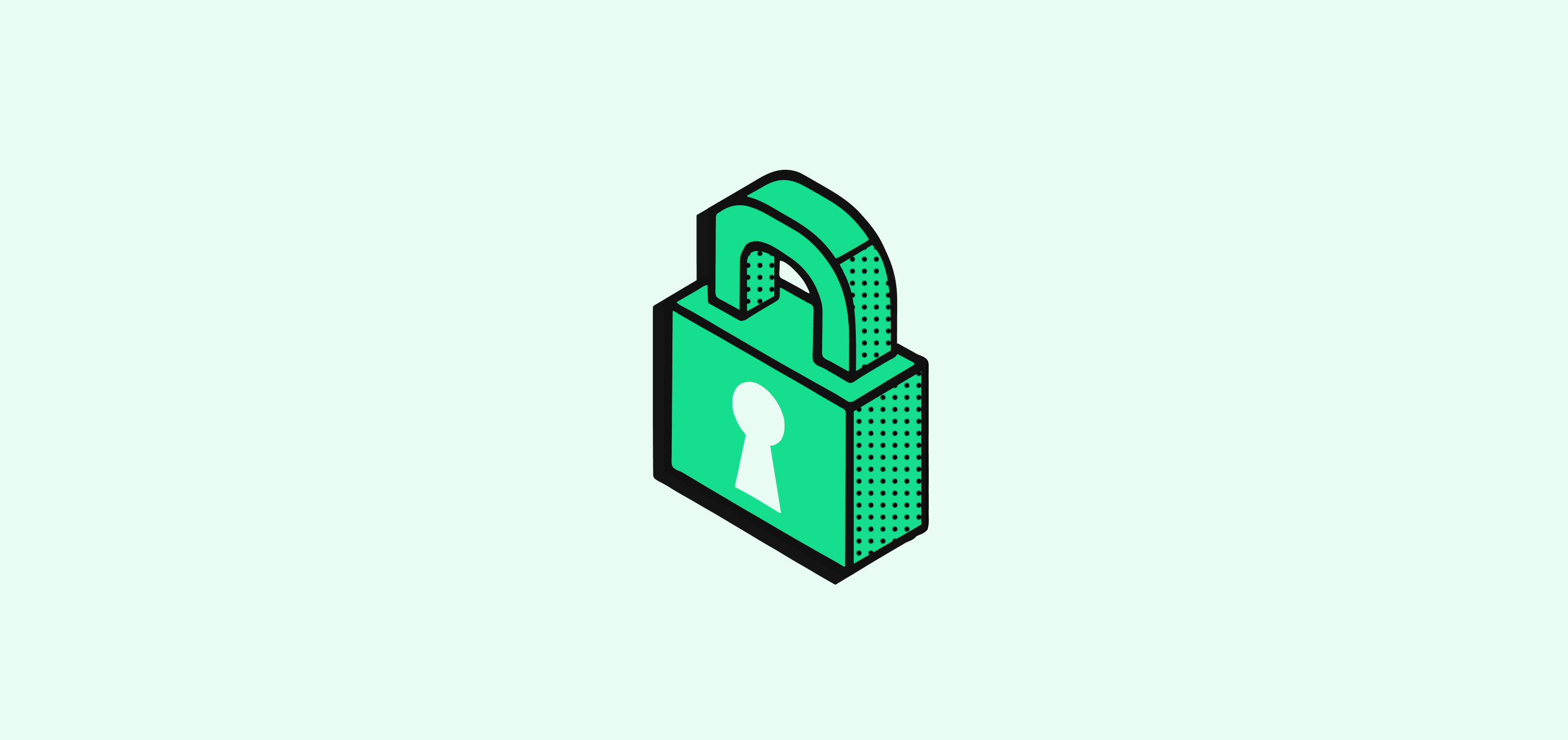Saltar al contenido principal
El sistema de permisos de Twenty te permite controlar el acceso a tres áreas principales:
Objetos y Campos : Controla quién puede ver, editar o eliminar registros y campos individualesConfiguraciones : Gestiona el acceso a la configuración del espacio de trabajo y a las funciones administrativasAcciones : Controla acciones generales del espacio de trabajo como importar datos o enviar correos electrónicos
Create a Role Para crear un nuevo rol:
Go to Settings → Roles
En Todos los Roles , haz clic en + Crear Rol
Introduce un nombre para el rol
En la pestaña predeterminada de Permisos , configura los permisos
Haz clic en Guardar para finalizar
Delete a Role Para eliminar un rol:
Go to Settings → Roles
Haz clic en el rol que deseas eliminar
Open the Settings tab, then click Delete Role
Haz clic en Confirmar en el modal
Nota: si se elimina un rol, cualquier miembro del espacio de trabajo asignado a él será reasignado automáticamente al rol predeterminado. Todos excepto el rol Admin pueden eliminarse. Siempre debe haber al menos un miembro asignado al rol Admin .
Assign Roles to Members Ver Asignaciones Actuales
Go to Settings → Roles
Ver todos los roles y cuántos miembros están asignados a cada uno
Ver qué miembros tienen qué roles
Assign a Role to a Member
Go to Settings → Roles
Haz clic en el rol que deseas asignar
Abre la pestaña Asignación
Click + Assign to member
Selecciona al miembro del espacio de trabajo de la lista
Confirma la asignación
Set Default Role
Go to Settings → Roles
En la sección Opciones , encuentra Rol Predeterminado
Selecciona qué rol deberían recibir automáticamente los nuevos miembros
Los nuevos miembros del espacio de trabajo serán asignados a este rol cuando se unan
Nota : Solo puedes asignar roles a miembros existentes del espacio de trabajo. Para invitar a nuevos miembros, utiliza Gestión de Miembros .Personalizar Permisos Los permisos determinan qué puede acceder o modificar cada rol dentro de tu espacio de trabajo, incluidos registros de objetos, configuraciones y acciones del espacio de trabajo.
Object and Field Permissions Controla el acceso a registros y campos individuales:
Permisos a nivel de objeto
Bajo Todos los Objetos , aplica permisos como Ver Registro , Editar Registros , Eliminar Registros o Destruir Registros a todos los objetos
Bajo Permisos a Nivel de Objeto , configura excepciones para objetos individuales. Estos reemplazan las configuraciones de Todos los Objetos
Permisos a Nivel de Campo
Configura permisos para campos individuales dentro de cada objeto
Controla quién puede Ver Campo , Editar Campo , o tener Sin Acceso a campos específicos
Los permisos de campo funcionan de la misma manera que los permisos de objetos con herencia y excepciones
Gestión de Excepciones de Permisos Para anular permisos principales y aplicar reglas más estrictas:
Haz clic en X para eliminar la regla heredada
Selecciona los permisos específicos para el objeto o campo seleccionado
Haz clic en el ícono naranja de Deshacer (flecha circular) para revertir los cambios
Cuando termines, haz clic en Finalizar , luego en Guardar una vez que seas redirigido a la página del rol.
Permisos de Configuraciones del Espacio de Trabajo Controla el acceso a configuraciones del espacio de trabajo de dos maneras:
Activa Acceso Completo a Configuraciones para otorgar acceso completo
Or enable specific permissions (e.g., API key generation, workspace preferences, role assignment, data model configuration, security settings, and workflow management)
Permisos de Acción del Espacio de Trabajo Controla el acceso a acciones generales del espacio de trabajo:
Activa Acceso Completo a la Aplicación para otorgar permisos completos
O habilita acciones individuales como Enviar Email , Importar CSV y Exportar CSV